access是一款功能强大的数据库管理工具,许多用户在使用过程中,对于如何在窗体中添加条形码还不太熟悉。下面将为大家详细介绍具体操作步骤,一起来看看吧!

启动access后,选择【创建】选项卡,点击【窗体】→【空白窗体】,即可创建一个新的空白窗体。
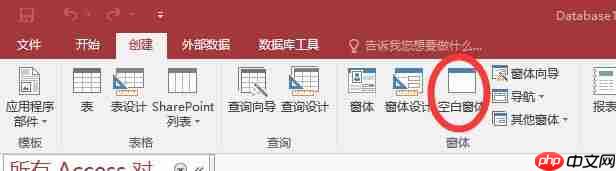
进入窗体的布局界面后,切换到【设计】选项卡,找到工具栏中的【其它】控件按钮并点击。

需要注意的是,当窗体处于【布局视图】时,【其它】下拉菜单中的【ActiveX控件】选项是灰色不可用状态,如下图所示。
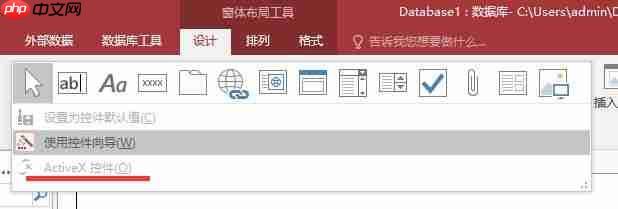
此时,点击左上角【视图】下拉菜单,切换为【设计视图】,这样就能激活ActiveX控件功能。
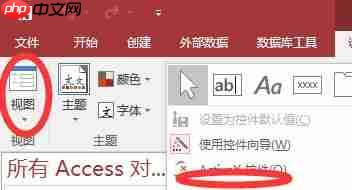
随后会弹出【插入ActiveX控件】对话框,在列表中找到“BarCode Control”条形码控件,选中后点击【确定】。
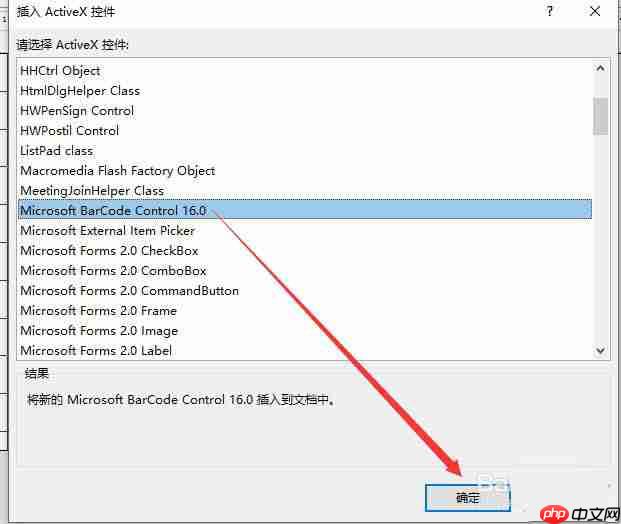
此时,条形码控件就会被添加到窗体中,显示效果如下图所示。
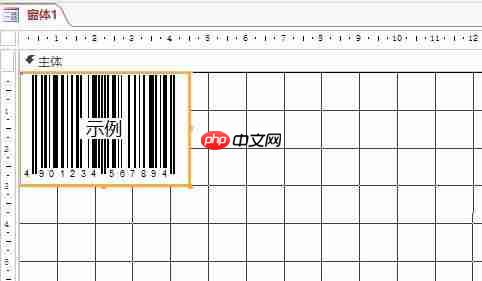
接着点击顶部工具栏的【属性表】按钮,打开属性面板,就可以对条形码的类型、数据源、尺寸等各项参数进行自定义设置。
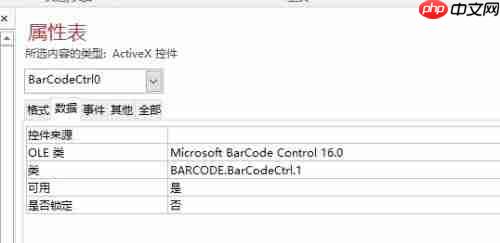
以上就是access窗体中怎么添加条形码的详细内容,更多请关注php中文网其它相关文章!

每个人都需要一台速度更快、更稳定的 PC。随着时间的推移,垃圾文件、旧注册表数据和不必要的后台进程会占用资源并降低性能。幸运的是,许多工具可以让 Windows 保持平稳运行。

Copyright 2014-2025 https://www.php.cn/ All Rights Reserved | php.cn | 湘ICP备2023035733号